Qustodio的名字可能很愚蠢,但是其家长控制软件非常重视其工作,并且努力表明。 Qustodio提供了我们在家长控制软件套件中所见过的最全面的功能之一,但同时也提供了同样高昂的价格来进行支持.
更新: 您可以免费试用Qustodio 3天
该软件是不是对您的钱包来说太丰富了,还是它出色的Web仪表板和过滤功能足以证明成本合理?在我们的Qustodio家长控制评论中继续阅读以找出答案!
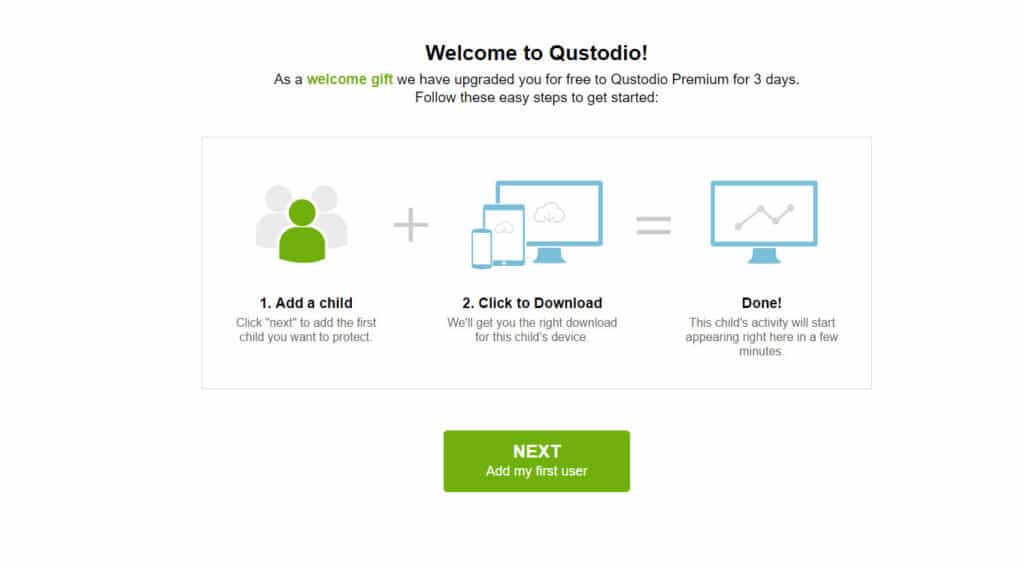
安装/设置
与其他家长控制选项相比,设置Qustodio是一个非常简单的过程,而且,我们甚至以前所未有的方式遇到了一些令人惊讶的创新.
首先,我们在Qustodio.com上(在首页上)注册了一个帐户,然后下载了Windows 10客户端。下载客户端后,我们的浏览器然后自动导航到我们的第一个配置文件设置,而无需我们费力.
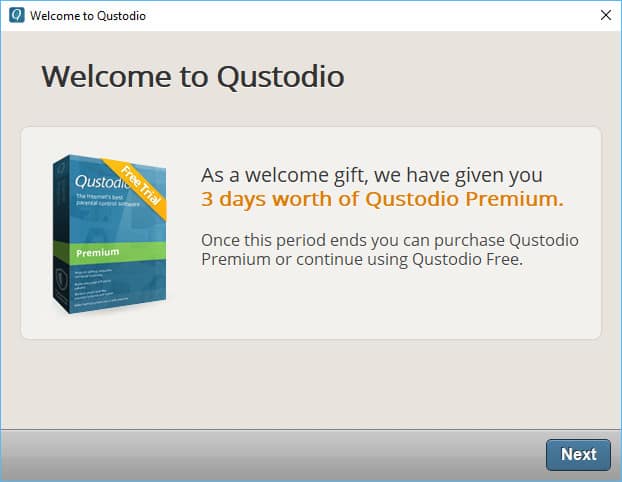
另外,在安装之后,我们惊讶地发现Qustodio如此慷慨地将我们的会员资格升级为Premium帐户,而无需我们询问(甚至输入信用卡号).
这实际上是一个试用期,但事实上,它们并没有使我们输入任何财务信息以获取访问权限,这无疑是一个不错的选择.
我们在桌面安装过程中遇到的一个选项是之前没有在其他任何地方看到过的选项,您可以在设置中选中“不要让任何人看到Qustodio已安装在此计算机上”的设置。这样可以防止Qustodio应用程序出现在该用户的个人资料上的任何位置,因此,如有必要,您可以在不希望目标被监视者明智的情况下运行监视软件。.
当您获得与Facebook帐户关联的iup时,Qustodio还将同样的独创性应用于其社交网络监控设置过程。虽然某些软件要求您知道孩子的密码才能进入(或使用已经登录的计算机),但Qustodio充当附加应用程序,可以集成到他们已经在其个人资料上运行的其他应用程序中.
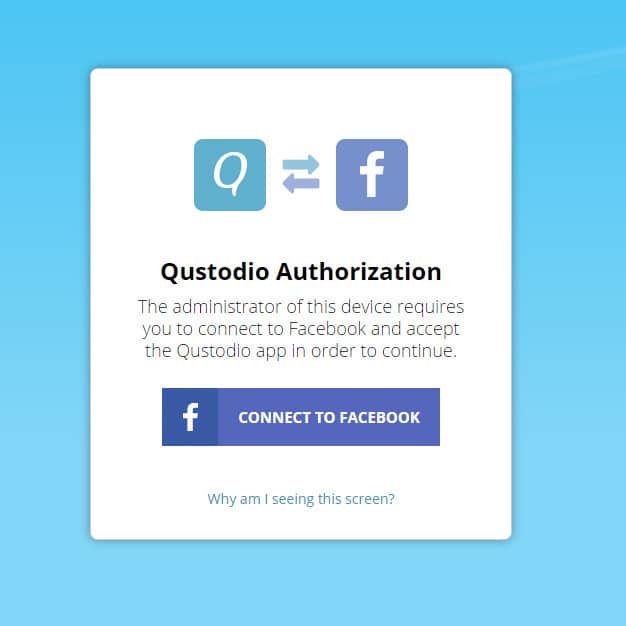
每当他们尝试从受监控的设备登录Facebook时,都会出现添加Qustodio应用程序的请求。如果他们拒绝该请求,那么在按下“连接到Facebook”按钮之前,他们将无法访问其个人资料.
一旦我们完成了设置并加载了所有配置文件并准备就绪,该是时候深入研究程序本身以查看其真正功能了.
设计/用户体验
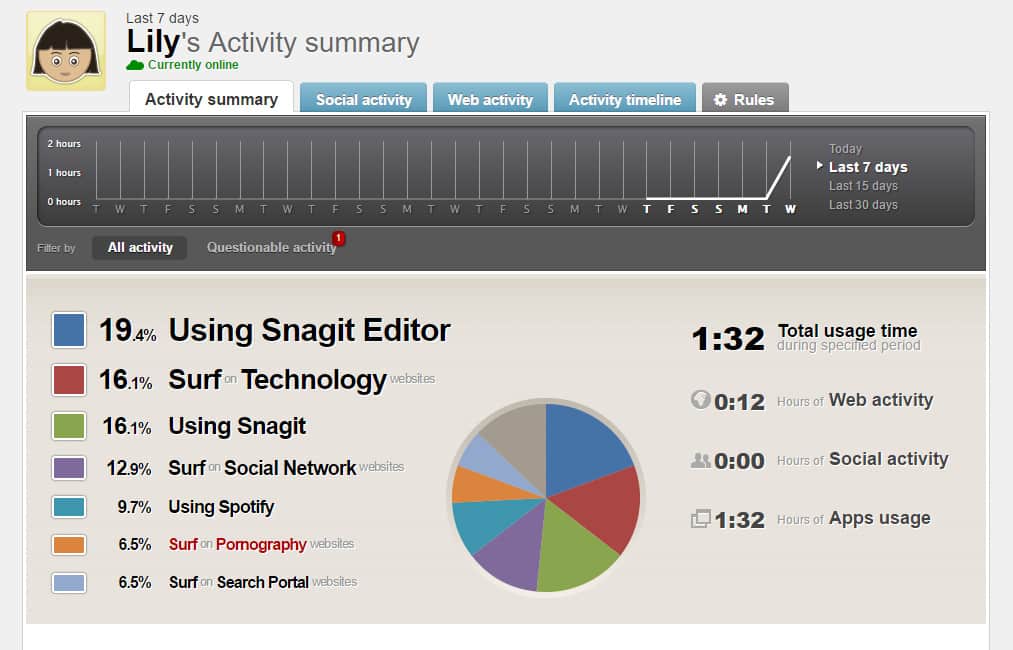
我们已经看到了很棒的网络仪表盘,也看到了笨拙的仪表盘,但是我们还没有看到像Qustodio在这里展示的那样干净直观的东西。.
在谈论用户体验的同时,也要不谈设置过程的一点点,这很困难……我将解释原因。与其他家长控制软件不同,Qustodio鼓励您让您的小孩子先运行一段时间,然后再运行几个小时或一天,然后再运行几小时或一天,否则,您可以选择提前设置所有内容(类别限制,黑名单等)。因此进行隐身监控(请记住,如果您不希望他们这样做,他们甚至都不知道它在那里),则可以根据他们认为不受限制时所查看的内容来设置规则.
这样一来,您就可以更轻松地准确了解它们在使用哪些应用程序以及使用了多长时间,以及正在访问的网站或正在使用的社交功能。一旦将它们记录下来(带有各自的相应徽标),您便可以查看事实并为每个应用程序设置单独的规则。因为您对他们实际玩特定游戏或在某些网站上浏览多少有一个粗略的了解,所以它可以更好地说明每个参与人员有意义的限制是什么.
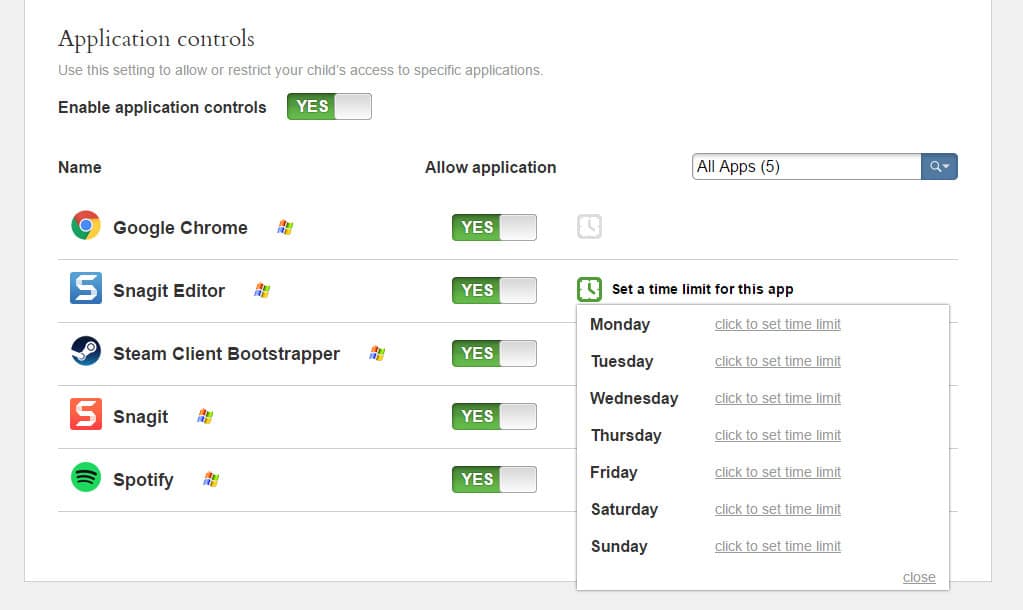
一旦获得了孩子最常使用的节目清单,就可以将每个节目设置为各自的日限。假设,《我的世界》在工作日的工作时间为一个小时,但在周末工作的时间为三个小时,依此类推。您也可以在网站上进行此操作,允许使用一个半小时的Twitter,一个半小时的Facebook等。所有这些都通过带有图标的程序进行处理,旁边是一个大的绿色切换按钮,即使对于技术含量最低的用户也是如此简单,精明的父母了解.
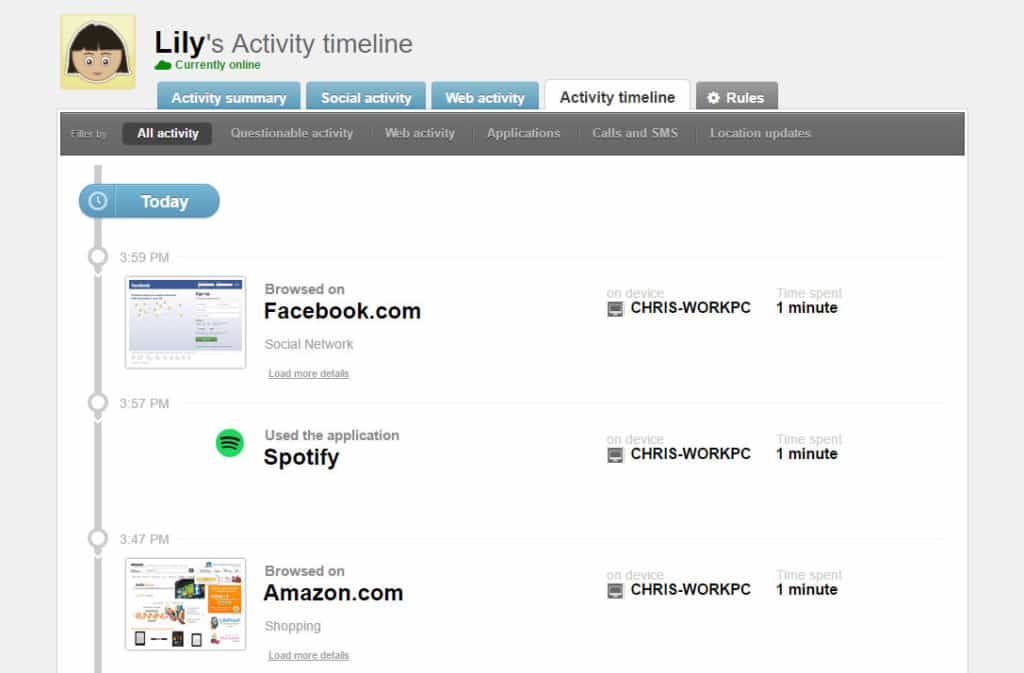
说到易于理解,Qustodio在时间轴中安排所有内容的方式是首屈一指的。与我们在大多数应用程序中所习惯使用的文字墙相比,这似乎没有太大的区别,但是在您孩子的网络浏览历史记录的时间轴上有整页预览,并带有“ Web信任”证书,您对域对他们是否安全有额外的安全感.
移动用户体验与我们在台式机上看到的一样好。我认为特别是iOS应用程序获得了“我们所见过的最漂亮的家长控制应用程序”奖。没有奖杯,但还是很高的荣誉.
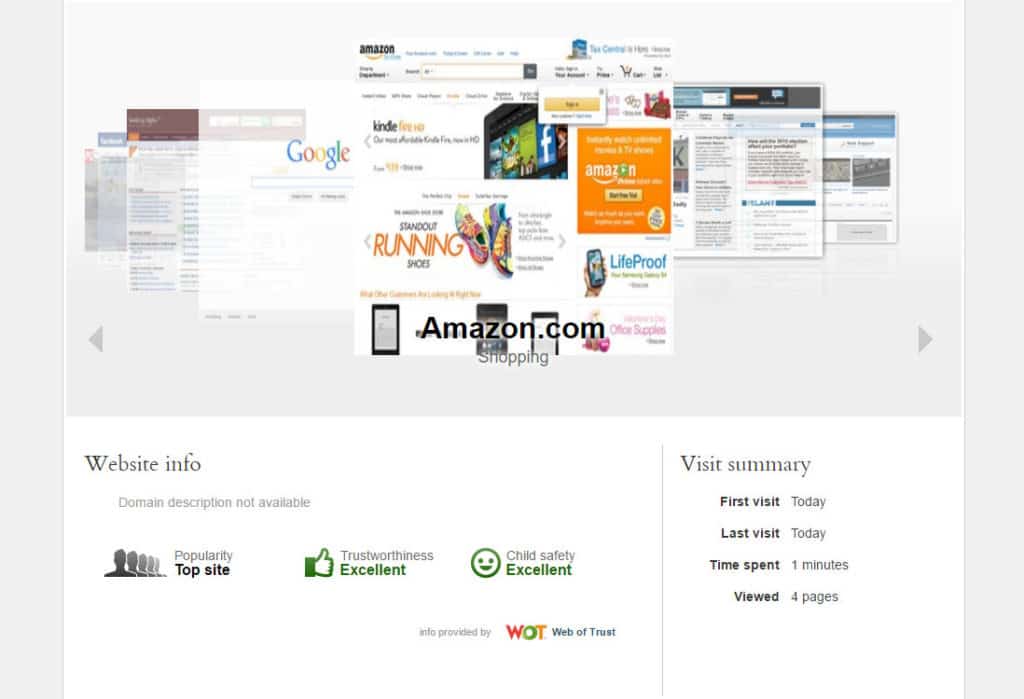
一切工作方式都变得非常轻松,只需一个拇指即可轻松快速地监视活动,并且在设置之间导航很容易。我们遇到的一个小问题是,您实际上无法更改应用程序内的任何配置,但是将启动浏览器,在该浏览器中,您需要再输入一次凭据才能进入配置面板.
特征
就价格而言,Qustodio很容易成为我们迄今为止评论过的功能最丰富的父母控制套件之一。年度高级会员资格(任何设备数量)均标配以下功能:
- 操作系统:Windows,OSX,iOS,Android,Kindle
- Internet过滤功能(台式机和移动机)
- 设备时间限制
- 应用监控和阻止
- 短信和通话监控(仅限Android)
- 位置跟踪(仅限移动设备)
- 社交媒体监控(Facebook)
- 移动紧急按钮
移动
在iOS上,Qustodio与其他任何家长控制软件一样面临同样的问题,因为除了Qustodio应用程序/网络浏览器本身内部发生的事情之外,无法真正控制任何东西。尽管如此,该公司仍将尽其所能,使其尽可能地灵活,不仅增加了监视和安全搜索功能,而且还增加了调用计划时间的选项,如果试图在指定时间以外进行浏览,则可以关闭浏览器.
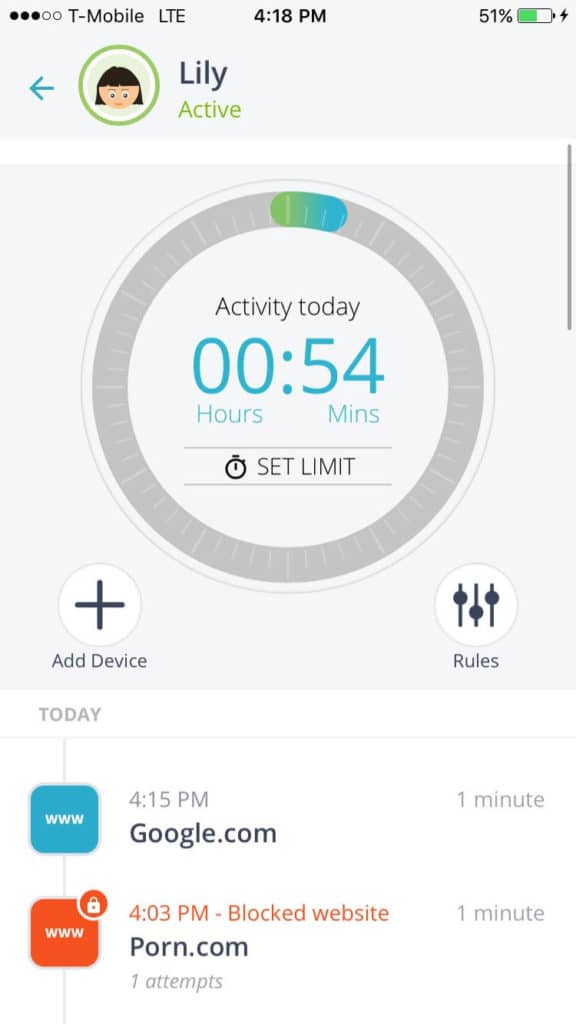 Android当然比这更加灵活,让您几乎可以控制他们的移动体验的各个方面。设备的数据吞吐量都首先通过Qustodio应用程序传递,这意味着可以进行SMS和呼叫监视,以及监视整个设备上发生的任何活动。其中包括安装了哪些应用程序,使用了多长时间的应用程序,正在搜索哪些术语(与浏览器无关)以及任何浏览器(不仅限于Chrome)的网络历史记录.
Android当然比这更加灵活,让您几乎可以控制他们的移动体验的各个方面。设备的数据吞吐量都首先通过Qustodio应用程序传递,这意味着可以进行SMS和呼叫监视,以及监视整个设备上发生的任何活动。其中包括安装了哪些应用程序,使用了多长时间的应用程序,正在搜索哪些术语(与浏览器无关)以及任何浏览器(不仅限于Chrome)的网络历史记录.
位置跟踪可以像您期望的那样同时适用于iOS和Android设备,并且可以配置为每(x)分钟或小时报告一次,具体取决于您的偏好。功能方面的另一个受欢迎的惊喜是添加了一个紧急按钮.
“紧急!”按钮的工作方式如下:您将多达四个受信任的电话号码和电子邮件地址添加到孩子的设备中。如果孩子遇到麻烦,他们可以按恐慌!按钮或单击他们的耳机麦克风三下,列表中的每个人都会立即收到通知,指出有问题.
像这样的添加使Qustodio拥有了我们在父母控制软件中寻找的微小优势,并表明该公司确实投资于确保从现代配备的全套父母控制工具中获得所需的一切儿童.
性能
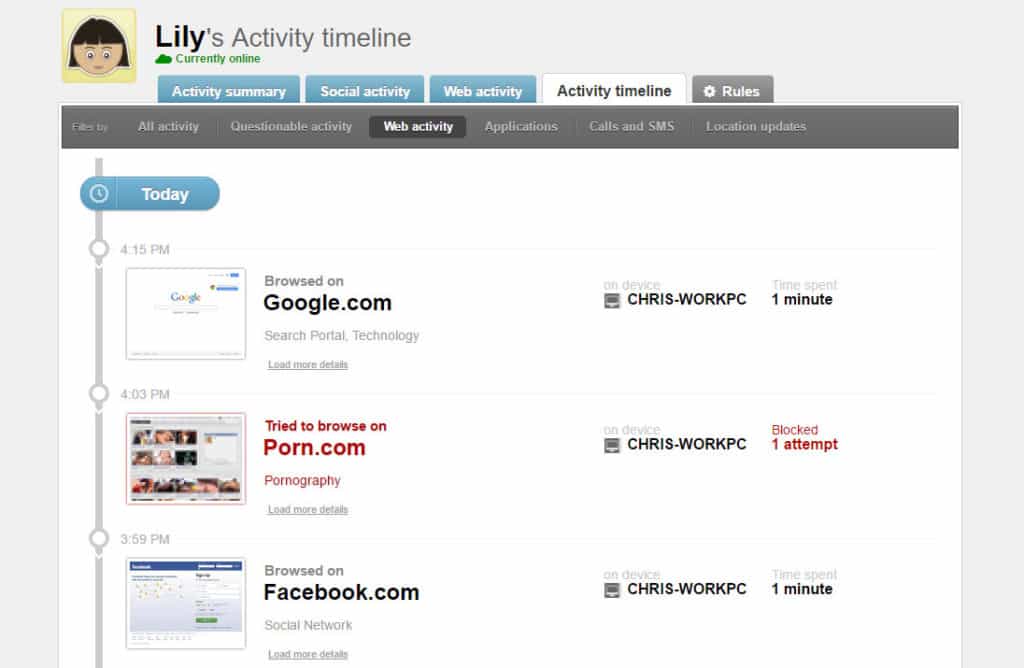
在我们的测试过程中,Qustodio在停顿,通过什么以及误击为假阳性方面的表现始终优于渐变曲线.
在许多其他的家长控制选项被取消的相同情况下,Qustodio似乎几乎可以直观地知道哪些网站可以访问而哪些网站不能访问,这是在我们已经将其与自定义配置选项一起提升到九位数之后的情况。.
与某些社交网络监控服务可能需要长达24小时才能更新任何活动不同,Qustodio使用其应用程序特权立即为您提供一个窗口,让您了解孩子发布后所发布的内容以及弹出的任何评论依靠自己的状态更新。您还可以浏览时间轴上所有内容的全部历史记录,而不管其隐私设置如何,这是迄今为止我们仅在Qustodio上看到的内容.
总体而言,过滤软件的性能可能达到了我们为准确起见而使用的术语的98%。就是说,有些父母可能要小心启用Twitch.tv或Youtube等棘手的网站,其中一些频道完全可以,而另一些频道则完全不行,因此提前知道自己观看的内容确实是获得此频道的唯一方法正确配置.
我们在此确实错过的一项功能是某种报告或访问请求响应,如果您的孩子被阻止进入实际上可以让他们看到的网站,那么您的孩子可以直接对您执行ping操作。如果家长设置了通知,则他们可以立即查看被阻止的内容,但将其变为绿色表示他们必须找到桌面并从浏览器仪表板手动清除网站.
价钱
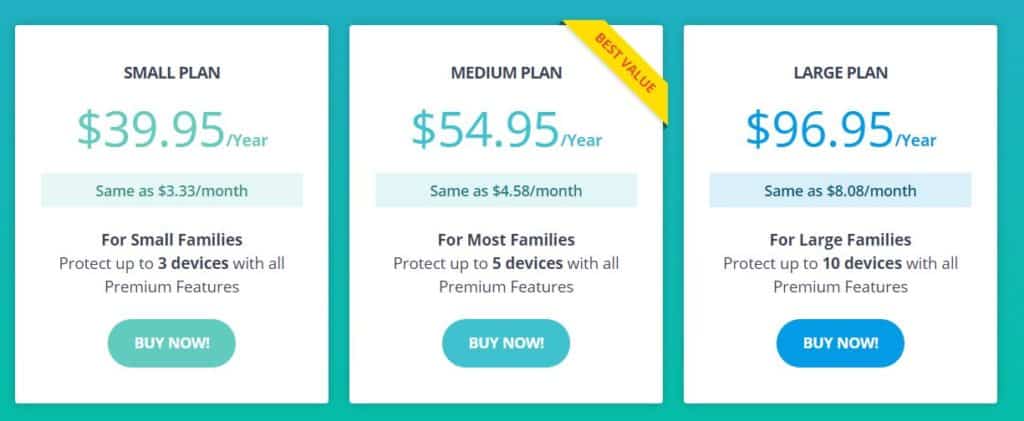
Qustodio提供免费和高级版本,“免费”选项一次仅覆盖一台设备,并且活动监控选项相当有限。.
交易提醒: 免费试用Qustodio 3天
正如我们之前提到的,无论您打算购买还是不购买,所有新的Qustodio帐户都会自动升级为3天的高级会员资格,但是如果您这样做,则订阅模式将按以下方式分解.
第一个选项(“小型”计划)涵盖总共三台设备,每台设备均允许无限制帐户,每年39.95美元。 “ Medium”计划一次最多可保护5台设备,每年收费54.95美元。最后是“大型”选项,每年最多可保护96台设备中的10台设备.
如果您随时需要在计划中添加更多设备,Qustodio提供了简单的升级流程,仅向您收取旧订阅和新订阅之间的差额,而不用让您预先支付全新的会员资格.
最后,Qustodio还为学校,企业和企业客户提供了多种选择,尽管每种都需要自定义报价,但我们无法在此评论中详细说明其定价结构的详细信息.
Qustodio偶尔会进行销售,最近的是季节性销售,如果使用此代码,可享受10%的折扣 XMAS10. 我们建议您从此处开始免费试用,如果继续使用付费版本,请使用代码.
客户支持
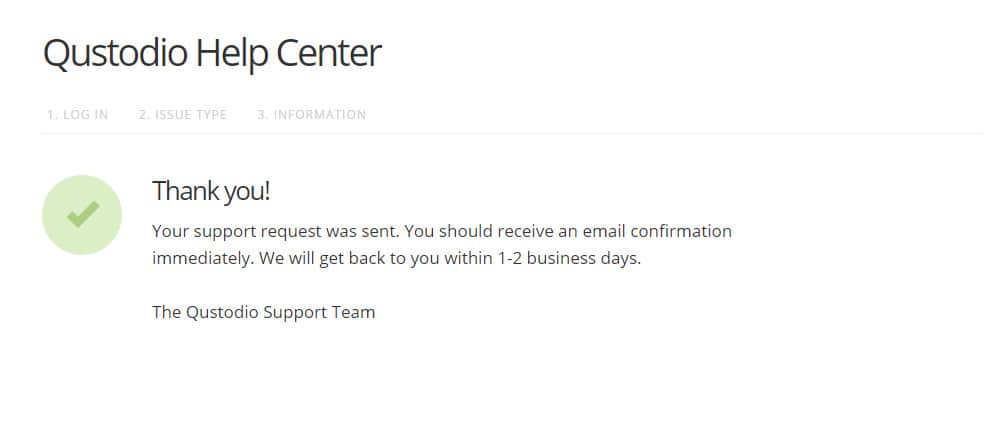
Qustodio通过票证提交页面仅提供一种客户支持选项,该公司表示,他们试图在1-2个工作日内与所有客户联系.
我们发现有些奇怪的地方是联系页面底部的一小条便条,声称Qustodio高级用户得到了优先响应”,如果我说实话,这似乎是一种低调的销售策略,试图让人们加入.
结论
Qustodio可能没有最容易说清楚的名字,但是它在品牌清晰度方面缺乏的东西远远超出了其出色的父母控制选项所能弥补的范围,该选项遍及每个可以想象的平台.
该软件将行业领先的控制仪表板与可靠的UI,广泛的功能列表和强大的性能结合在一起。是的,它很贵,但我向您保证,您可以在这里得到所要支付的费用;如果到目前为止,您在父母管教方面一直处于围栏–不要再等了,今天就去Qustodio.
造访Qustodio